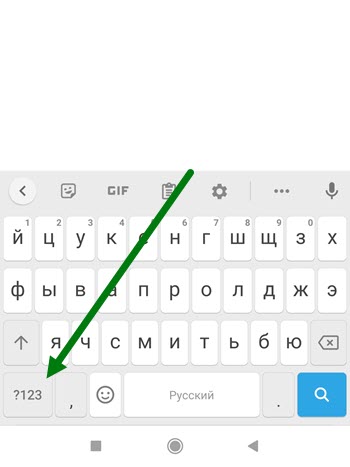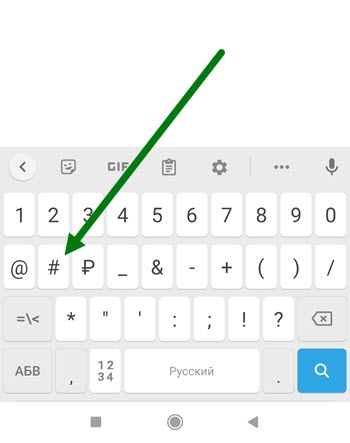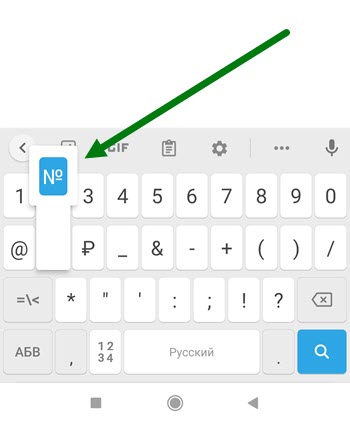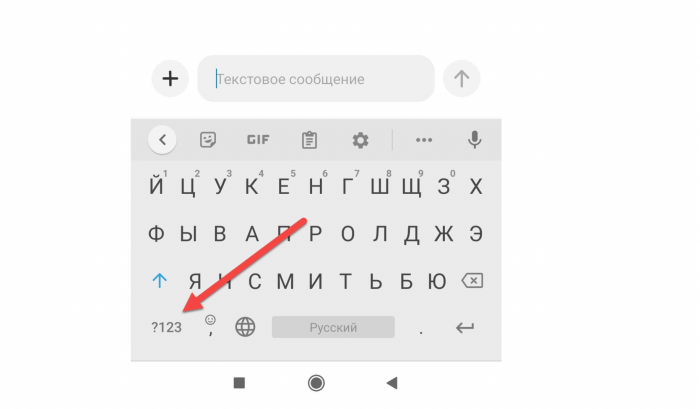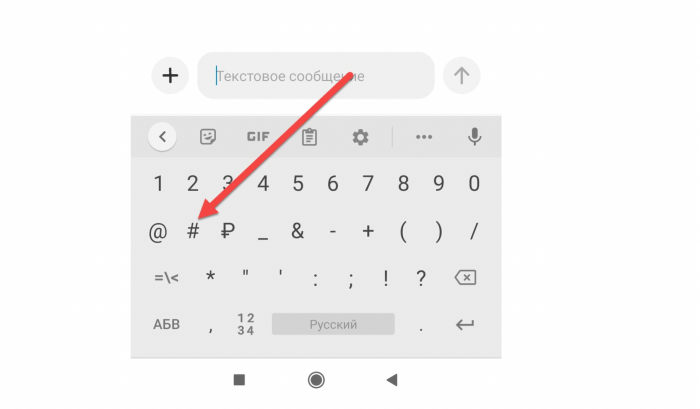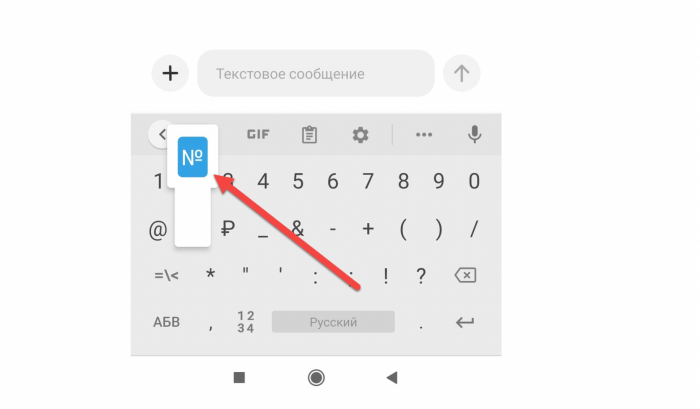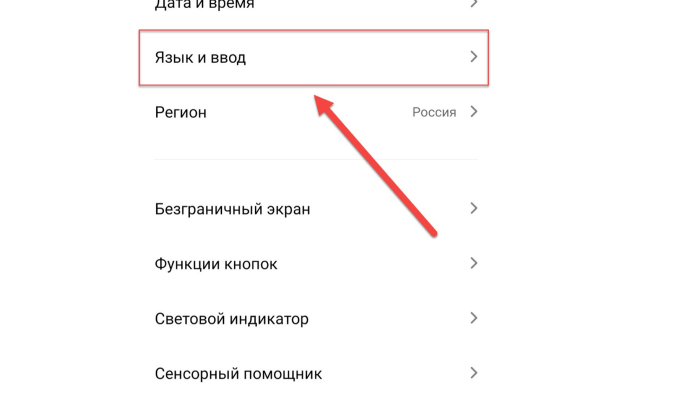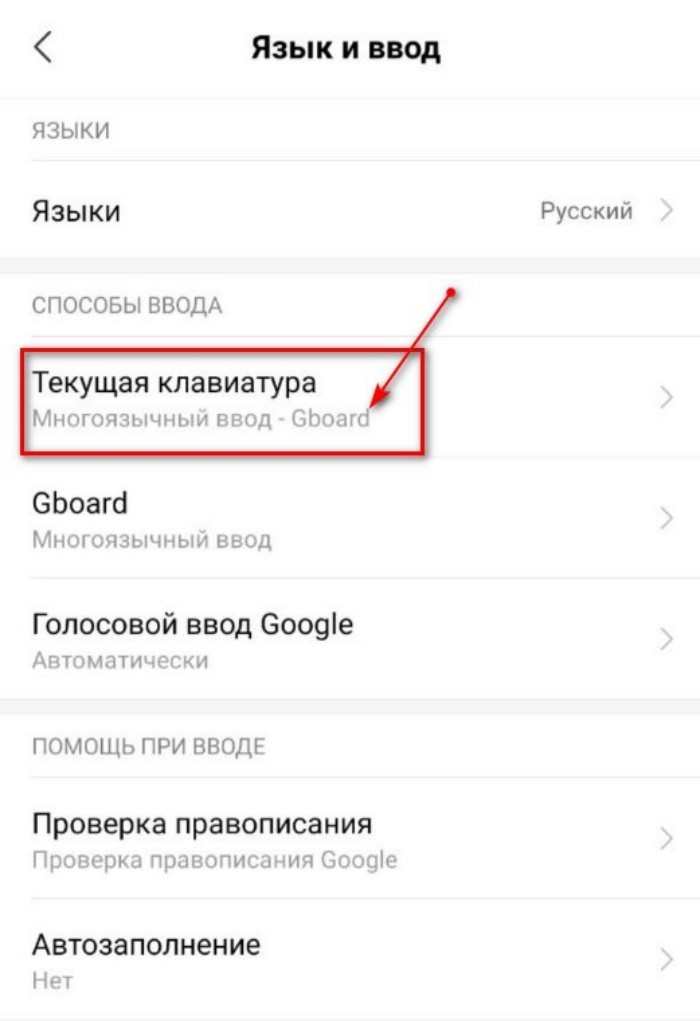Знак номера (№) – полезный символ в русской типографике, использующийся для обозначения порядкового числа объекта. Если в России он активно используется до сих пор, то в США и западных странах он был заменён символом решётки «#», буквами «Nr», «nᵒ» и другими аналогами. Не мудрено, что многие пользователи, использующие признанные в мире варианты клавиатур, встречаются с проблемами при наборе символа номера. Как же набрать символ № на клавиатуре вашего ПК и смартфона? Расскажем в нашем материале.
- Как поставить знак номера № на клавиатуре ПК
- Как напечатать значок номера на смартфоне Андроид
- Как набрать символ № на MAC OS
- Заключение
Как поставить знак номера № на клавиатуре ПК
Набор знака символа на ПК можно выполнить несколькими основными способами. Ниже мы разберём каждый из них, с подробным описанием необходимых для этого шагов.
Способ №1. Нажатие клавиш Shift+3 позволить поставить знак №
Первый из способов напечатать знак номера на ПК состоит в использование сочетания клавиш Shift и «3» (верхняя цифровая клавиатура).
Выполните следующее:
- Переключитесь на русскую раскладку вашей клавиатуры, если она не выбрана на текущий момент (для переключения нажмите на Ctrl+Shift или Alt+Shift);
- Нажмите на клавишу «Shift» и не отжимая её нажмите на клавишу с цифрой 3, которая расположена в верхней цифровой клавиатуре;
- Отпустите клавишу Shift;
- В месте нахождения курсора отобразится знак номера «№». Если вместо знака номера отобразился знак решётки, значит у вас включена англоязычная раскладка. Переключитесь на русскую раскладку, а затем повторите операцию.
Способ №2. Клавиша Alt+8470
Другим способом набрать знак «N» на ПК является использования сочетания клавиш «Alt» и кода 8470 с цифровой клавиатуры. Выполните следующее:
- Нажмите на клавишу «Alt»;
- Не отжимая клавишу «Alt» последовательно наберите на цифровой клавиатуре справа цифры 8470;
- Отожмите клавишу Alt. На месте курсора отобразится символ номера «N».
Способ №3. Код 2116 и Alt+X
Третий способ набрать символ № на клавиатуре состоит в использовании кода 2116 и сочетания клавиш Alt+X. Выполните следующее:
- Установите курсор в нужное место для набора символа №;
- Наберите последовательность цифр 2116, после чего одновременно нажмите на сочетание клавиш «Alt+X» (клавиша X на английской клавиатуре);
- Вместо цифр 2116 отобразится символ «№».
Способ №4. Использование символов виртуальной клавиатуры
Функционал ОС Виндовс даёт возможность использовать возможности виртуальной клавиатуры, в числе символов которой можно найти нужный нам знак номера №.
Для этого понадобится сделать следующее:
- Нажмите одновременно на клавиши Win+R;
- В открывшемся окне наберите charmap.exe и нажмите ввод;
- Отобразится таблица символов. Найдите в её перечне знак номера и кликните на нём;
- Далее выберите внизу «Выбрать», а затем рядом «Копировать»;
- Далее установите курсор в нужное место, где вам нужен знак №;
- Нажмите на сочетание клавиш Ctrl+V (Вставить) для вставки символа.
Способ №5. Использование диалогового окна Word или Excel
Диалоговое окно для вставки символа представляет собой библиотеку символов, из которой вы можете вставить любой символ в документ Ворд всего за пару кликов мыши.
Чтобы набрать знак номера на клавиатуре выполните следующее:
- Откройте документ Ворд;
- Щелкните, чтобы поместить курсор туда, куда вы хотите вставить символ;
- Перейдите на вкладку «Вставка» сверху;
- Найдите категорию «Символы» и кликните на ней;
- Далее кликните на «Другие символы»;
- В открывшемся окне символов в поле «Код знака» введите 2116. После того, как знак номера будет определён, нажмите на кнопку «Вставить» внизу;
- В месте расположения курсора отобразится знак номера.
Как напечатать значок номера на смартфоне Андроид
В большинстве случаев в предустановленной виртуальной клавиатуре на смартфоне с ОС Андроид сложно обнаружить символ «№». Всё из-за того, что ОС Андроид разрабатывали в американской «Google,» которая как и другие американские компании отказалась от данного символа в пользу символа решётки «#». Тем не менее, набрать символ на клавиатуре телефона Андроид возможно, и ниже мы опишем пару основных способов.
Способ №1. Зажмите символ «#»
Первый из способов состоит в использовании функционала обычной виртуальной клавиатуры для ОС Андроид.
Чтобы написать знак № на клавиатуре телефона Андроид, выполните следующее:
- Установите курсор в место для набора символа номера (к примеру, в текстовом смс);
- На отобразившейся виртуальной клавиатуре слева нажмите на кнопку «?123»;
- На клавиатуре символов нажмите и зажмите символ решётки «#». Вместо него отобразится символ «№»;
- Тапните на данный символ, и он будет размещён в месте курсора.
Способ №2. Установите стороннюю клавиатуру.
Другим вариантом поставить символ № на телефоне является установка более функциональной сторонней клавиатуры для вашего телефона. Для этих целей мы рекомендуем клавиатуру «Swiftkey», которая имеет удобный знак номера привязанный к клавише «Х».
Выполните следующее:
- Найдите в Плей Маркете приложение «Клавиатура Microsoft SwiftKey» и установите его на ваш телефон;
- Запустите данное приложение и нажмите на «Включить Swiftkey»;
- Отобразится перечень клавиатур, передвиньте ползунок «Клавиатура Microsoft Swiftkey» в правое положение;
- Далее в приложении нажмите на кнопку «Выберите Swiftkey» и установите данную клавиатуру как использующуюся по умолчанию;
- Нажмите на «Завершить»;
- При предложении отправки данных нажмите «Не сейчас» — «Нет»;
- Далее войдите в режим написания текста, отобразится клавиатура «Swiftkey». Включите русскую раскладку клавиатуры, и на клавише «Х» сверху справа будет размещён символ «№»;
- Для его выбора просто выполните длительное нажатие на клавишу «Х»
Как напечатать знак «№» на айфоне
На айфоне символ «№» также прячется за символом решётки, как и на Андроид-телефонах. Для его набора необходимо выполнить следующее:
- Откройте любое приложение, использующее виртуальную клавиатуру телефона;
- Выберите русскую раскладку;
- Нажмите на «123», а затем «#+=»;
- Отыщите символ «#» и выполните продолжительное нажатие на него;
- Отобразится символ «№», который и понадобится выбрать.
Как набрать символ № на MAC OS
- Для набора символа № на MAC OS необходимо получить доступ к строке меню «Emoji & Symbols» из документа.
- Нажав на сочетание клавиш CMD + CTRL + SPACE или через строку меню: Edit — Emoji & Symbols.
- А затем и получить оттуда нужный символ (в нашем случае — знак номера).
Читайте также: как набрать длинное тире на клавиатуре.
Заключение
В нашем материале мы разобрали методы поставить символ «№» на клавиатуре вашего ПК или смартфона, и какие комбинации нам в этом помогут. Используйте перечисленные нами альтернативы для ускоренного набора нужного символа, что поможет вам в грамотной организации набираемых вами текстов.
Как набрать на ПК и ноутбуках (Windows)?
На привычной клавиатуре данный символ располагается над цифрой 3 в основном блоке.
Но его ввод возможен только при русской раскладке. В большинстве случаев в Windows переключение языка ввода осуществляется следующими сочетаниями:
- Shift + Alt
- Win + Пробел
Вам достаточно зажать Shift и нажать на соответствующую кнопку.
Второй способ – использование Alt-кода. В случае с русским языком это 0185. Для его использования:
- Убедитесь, что на клавиатуре включен Num Lock и горит соответствующая иконка. Но ее может и не быть.
- Зажмите клавишу Alt слева или справа (может называться Alt Gr).
- Не отпуская ее, по очереди нажмите на цифры 0, 1, 8 и 5 на правом блоке клавиатуры (его называют цифровым блоком).
- Отпустите клавишу Alt.
Сразу же после в поле ввода должен появиться знак номера. Если этого не произошло, то активируйте NumLock с помощью соответствующей кнопки.
На английской раскладке этот Alt-код не сработает, поэтому пользуйтесь кодом 252. Вводится он аналогичным образом.
Ну и еще один вариант – просто скопировать символ номера (№) из любого текста, например, с нашего сайта и вставить его в нужное место. Для вставки удобно использовать хоткей Ctrl + V.
Как ввести на Макбуке или Аймаке (macOS)?
Клавиша с символов № располагается над цифрой 3, как и в случае с Windows.
Но работает она только с русской раскладкой и зажатой кнопкой Shift.
Второй вариант – копирование и вставка значка номера №.
А еще вы можете воспользоваться комбинацией Command + Ctrl + Пробел во время набора текста для вызова функции вставки спецсимволов, ввести Num в текстовое поле и кликнуть по нужной иконке. Сама она располагается в разделе Буквенные символы.
Как написать знак номера на телефоне?
На мобильных устройствах подход несколько иной. Рассмотрим это действие для Айфона и Андроид-телефонов по отдельности.
Айфон
В стандартной виртуальной клавиатуре iPhone принцип написания знака следующий:
- Начните ввод текста, чтобы появилось соответствующее окошко.
- Тапните по указанной пиктограмме, чтобы переключиться на страничку цифр.
- Теперь перейдите к символам.
- Зажмите решеточку и выберите иконку номера.
Андроид
В зависимости от модели телефона и версии приложения виртуальной клавиатуры вставка номера будет различаться. Пройдемся по самым распространенным вариантам.
Вставка знака номера на устройствах фирмы Samsung и в приложении Gboard:
- Нажмите на иконку с цифрами, отмеченную на картинке.
- Удерживайте пальцем решетку.
- Отпустите ее для добавления знака.
В случае с Microsoft SwiftKey достаточно зажать букву Х в русской раскладке, чтобы поставить нужный знак.
Как напечатать в Эксель (табличный редактор Microsoft Office Excel)?
В Excel работают все ранее описанные ранее способы добавления нужного знака в ячейку. А еще к ним добавляется вариант с использованием функции вставки, встроенной в программу. Она находится во вкладке Вставка на верхней панели.
Теперь выделите нужный значок и нажмите на кнопку Вставить.
Если не можете отыскать его сразу же, то в поле Код знака введите 2116 (подходит только для шестнадцатизначного Юникода).
Как напечатать в Ворде (текстовый редактор Microsoft Office Word)?
В Word тоже работает функция вставки и другие упомянутые в статье методы. А еще для добавления символов в текст можно написать его код в юникоде и нажать комбинацию клавиш Alt + X. В случае с знаком номера этот код – 2116.
Для использования этого способа выполните следующие шаги:
- Наберите на клавиатуре число 2116 в тексте.
- Нажмите одновременно клавиши Alt + X.
- А затем отпустите их, чтобы вставить нужный знак.
Таблица символов
Для вставки нужного знака будет полезно знать его коды в системах кодировок, принятых во многих странах:
|
Система |
Символы |
|---|---|
|
HTML-мнемоники |
№ |
|
Юникод |
U+2116 |
|
ASCII-код |
35 |
В настоящее время, мобильные телефоны по своим характеристикам вплотную приблизились к компьютерам, с их помощью, мы выполняем множество различных задач, о которых раньше, можно было только мечтать.
Многие школьники и студенты, готовят доклады прямо на смартфонах, используя для этого специальные приложения, которые можно абсолютно бесплатно скачать из Плей Маркета.
Для набора нужного текста, применяется мобильная клавиатура, она имеет полноценный набор всех необходимых букв, цифр и знаков. Однако из за своих небольших размеров, некоторые символы не отображаются на главном экране.
Одним из которых является знак №, большинство пользователей, не могут самостоятельно найти его на клавиатуре, оно и немудрено, ведь к раскладке не прилагается каких либо инструкций.
Для того чтобы вызвать этот символ, необходимо сделать два простых действия.
Где знак номер на Гугл клавиатуре
1. Первым делом необходимо открыть раскладку с символами, нажав на специальную кнопку.
2. Остаётся нажать на решётку, и удерживать некоторое время, одну-две секунды.
3. Поставленная задача выполнена, на клавише отобразился нужный элемент.
Первые кнопочные телефоны не могли похвастаться количеством символов на установленной клавиатуре. Кнопок было только 12, а потому в них помещались только буквы русского и английского алфавита, а также жизненно важные символы. В современных смартфонах экранная клавиатура имеет более широкий функционал, но даже в ней не всегда можно найти нужный символ, например, знак «номер». Поговорим о том, как найти знак номера на экранной клавиатуре Android.
Способы добавления знака номера
Именно этот символ мы выбрали не просто так. Если верить вопросам на форумах, то именно знак нумерации вызывает больше всего проблем для пользователей Андроида. Это связано с тем, что сам «номер» спрятан в списке дополнительных символов, а найти его интуитивно практически невозможно из-за нелогичности расположения. Мы предлагаем несколько способов для выполнения этой задачи.
Дополнительная раскладка
Итак, наиболее оптимальный вариант, который помогает в большинстве случаев. Мы проверяли его на двух клавиатурах: Gboard и SwiftKey, так как именно они используются по умолчанию во многих устройствах, работающих на Андроиде. Алгоритм действий:
- Откройте любое приложение для ввода текста и кликните по текстовому полю, чтобы открылась клавиатура.
- Перейдите в раздел дополнительных символов и цифр (обычно это кнопка в левом нижнем углу, на которой написано несколько цифр).
- Найдите значок решетки (#) и держите на нем палец несколько секунд. Откроется меню альтернативных символов.
- Среди них выберите значок номера.
Готово. В текстовом поле появится желанный знак. Уверены, что такое расположение вызвало недоумение и ряд вопросов, ведь решетка и номер никак не связаны между собой. Однако связь все же есть. На клавиатурах с раскладкой QWERTY (часто используется на компьютерах) символы «№» и «#» расположены на одной кнопке и активируются при сочетании клавиш «Shift + 3». Только «номер» выводится при русской раскладке, а «решетка» при английской.
Видимо, при адаптации раскладки QWERTY под мобильные устройства разработчики решили придерживаться именно этой логики. Иногда бывают случаи, когда нужный символ присутствует в клавиатуре, но находится под другой клавишей.
В таком случае придется перебрать все варианты либо перейти к следующему способу.
Сторонние клавиатуры
Если по каким-то причинам символ все-таки отсутствует в вашем телефоне либо его трудно найти или написать, то стоит задуматься о выборе другого приложения для отображения экранной клавиатуры. Ниже мы предоставили список наиболее популярных сторонних приложений:
- Fleksy Fast – славится высокой скоростью печати и усовершенствованной автоматической заменой.
- Chrooma – то же самое, что и Gboard, но более гибка в настройке внешнего вида.
- Go Keyboard – еще одно классическое решение с гибкими настройками.
После того, как вы установите нужную программу по ссылке на Play Market, ее нужно будет активировать. Алгоритм действий:
- Откройте настройки.
- Перейдите в раздел «Расширенные настройки».
- Откройте подраздел «Язык и ввод».
- В разделе «Текущая клавиатура» выберите нужное приложение по его названию.
Готово. Обычно изменение происходит сразу.
Возможные проблемы
На практике редко происходят сбои, связанные с использованием дополнительных символов. Но даже в этой простой задаче иногда что-то идет не так. Ниже мы рассмотрели возможные проблемы, с которыми может столкнуться пользователь:
- Символ появляется при удерживании другой клавиши, но сразу исчезает при отпускании. В таком случае нужно пальцем, которым вы держали клавишу, провести к нужному символу, не отпуская экран.
- Знак есть, но при нажатии он не отображается на экране. Если вы его не видите здесь «№», значит, проблема в кодировке на вашем телефоне. Проблема сложная и требует вмешательства специалиста.
Надеемся, что помогли в решении проблемы. Благодарим за прочтение.
Вам помогло? Поделитесь с друзьями — помогите и нам!
Символ со сходным начертанием: ♯
Знак решётки (#) — символ; иные варианты названия: решётка, октото́рп (от лат. octothorpe — восемь концов[источник не указан 590 дней]), хеш, знак номера, дие́з (или шарп [англ. sharp], из-за внешнего сходства этих двух символов), знак фунта (знак решётки часто используют в случаях, когда в системе отсутствует техническая возможность ввода символа фунта).
| Знак решётки | |||||||||||
|---|---|---|---|---|---|---|---|---|---|---|---|
| # | |||||||||||
|
Изображение
|
|||||||||||
|
|||||||||||
| Характеристики | |||||||||||
| Название | number sign | ||||||||||
| Юникод | U+0023 | ||||||||||
| HTML-код |
# или # |
||||||||||
| UTF-16 | 0x23 | ||||||||||
| URL-код | %23 |
НазваниеПравить
Начиная с 1960-х годов американские инженеры в области телефонии пытались придумать специальное название для этого символа, такие как англ. octothorp, octothorpe, octathorp, octatherp («октоторп», «октаторп», «октатерп»). Ни одно из них в итоге так и не получило серьёзного распространения: те статьи в англоязычных словарях, которые описывают подобные термины, в массе своей являются лишь ссылками на устоявшиеся формы англ. hash sign (хеш-знак) или number sign (знак номера, что традиционно для английского языка; в русском языке для обозначения номера используют другой знак — №). Также показательно, что предлагаемые слова не входят в английские словари автоматической проверки орфографии ни в продуктах Microsoft Office, ни в браузере Mozilla Firefox, ни в другом современном ПО.
[значимость факта?] Несмотря на это, в сети существует группа, пропагандирующая наименование octothorp («октоторп»)[1].
Этот символ не был распространён в русской типографике вплоть до конца XX века. Неспециализированное, бытовое распространение знак получил с распространением цифрового набора номеров в телефонах, в том числе мобильных. В языке за ним закрепился термин «знак решётки». Формы названия «решётка» и «знак решётки» используются сейчас для этого символа повсеместно как в устной, так и в письменной речи (прежде всего в компьютерной литературе, инструкциях к технике и пр.).
ИспользованиеПравить
В литературе средних веков (преимущественно медицинской направленности), написанной на латыни, этот знак имел смысл креста (в теологическом смысле) и читался «Cum Deo» (с лат. — «С Богом!»).
В американской типографике знак решётки возник в конце XIX века в биржевой практике США с появлением телеграфа, когда надо было очень быстро записывать мелом на доске котировки, а потом и в букмекерских конторах. До середины 1960-х годов использование знака было характерно для газетно-рекламного дела. В литературных изданиях употребляется редко и принят скорее в технических текстах.
В США при обозначении единиц измерения массы символ # может использоваться в качестве заменителя сокращений «lb» и «℔» (символ либры), обозначающих, в частности, торговый фунт[2][3].
Клавиша с символом (#) на современной компьютерной клавиатуре.
Наиболее общим использованием данного символа является обозначения номера в США, а его название в Unicode в буквальном переводе на русский звучит «знак номера» (англ. number sign).
Так как в русской типографике номер обозначают символом №, то использование для символа «#» в русском языке названия «знак номера» является ложным другом переводчика.
Не следует путать данный символ со знаком диез, для которого в Unicode существует свой собственный символ ♯ (Unicode U+266F). Примечательно, что Microsoft использует символ решётки «#» в названии языка программирования C#, хотя подразумевает этим диез (англ. Sharp в переводе означает «диез»)), ссылаясь на трудности набора оригинального знака диез.
В настоящее время символ «#» штатно присутствует на компьютерной клавиатуре и активно используется в IT:
- в UNIX-среде в приглашении командной строки указывает на права суперпользователя (root);
- в конфигурационных файлах большинства UNIX-программ, части конфигурационных файлов Windows, во многих языках программирования (Perl, PHP, Python), в командных оболочках ОС Unix используется как знак однострочного комментария;
- в UNIX-подобных ОС совместно с восклицательным знаком в начале файла образует Shebang — последовательность, после которой указывается интерпретатор, которому будет передан файл при запуске;
- в URL отделяет название некоторого раздела внутри ресурса;
- этим знаком обозначается начало записи кода цвета в HTML, например #442d25 — кофейный.
- используется в викиразметке;
- из-за своей симметричности в моноширинных шрифтах используется для формирования псевдографических изображений;
- в языках C, C++ используется для указания на директивы препроцессора компилятора;
- в языке Паскаль употребляется для обозначения ASCII-кодов символов;
- в семействе функций printf внутри управляющей последовательности используется для указания на альтернативную форму вывода значения;
- в языке Lua используется как оператор получения длины строки или индексного массива;
- в CSS и JavaScript-библиотеке jQuery «#» используется для обозначения элемента по его id, аналогично методу document.getElementById();
- в Бейсике, поставленный сразу после имени переменной, означает тип данных «с плавающей запятой двойной точности»[4];
- в языке программирования Visual Basic используется для указания типа данных «дата», например, #2/27/06#[5];
- во многих социальных сетях с этого знака начинаются хештеги;
- в языке 1С используется для обозначения инструкций препроцессора и выделения логических блоков модуля (#Область <НаименованиеОбласти> и #КонецОбласти)
Также символ «#» присутствует на клавиатуре кнопочных телефонов и используется, как правило, как терминальный символ, при наборе служебных запросов на сотовых телефонах (USSD-запрос).
Также используется в математике (дифференциальные формы) под наименованием «диез».
В шахматной нотации символ «#» служит для обозначения мата.
См. такжеПравить
- Диез
- Хештег
- Перна
СсылкиПравить
- # на сайте Scriptsource.org (англ.)
ПримечанияПравить
- ↑ About the Octothorp (#). The Octothorp Press (2003). Дата обращения: 26 января 2009. Архивировано из оригинала 2 июня 2007 года.
- ↑ Remington: The Science and Practice of Pharmacy / By David B. Troy, Paul Beringer. — Lippincott Williams & Wilkins, 2006. — P. 102. Дата обращения: 4 мая 2016. Архивировано 22 февраля 2016 года.
- ↑ The «pound sign» mystery. Дата обращения: 4 мая 2016. Архивировано 10 марта 2016 года.
- ↑ Тип данных Double (Visual Basic). Дата обращения: 3 сентября 2009. Архивировано 1 марта 2009 года.
- ↑ Описание функции CDate в MSDN. Дата обращения: 30 октября 2006. Архивировано 8 марта 2007 года.